HP服务器内存插法图-推荐下载
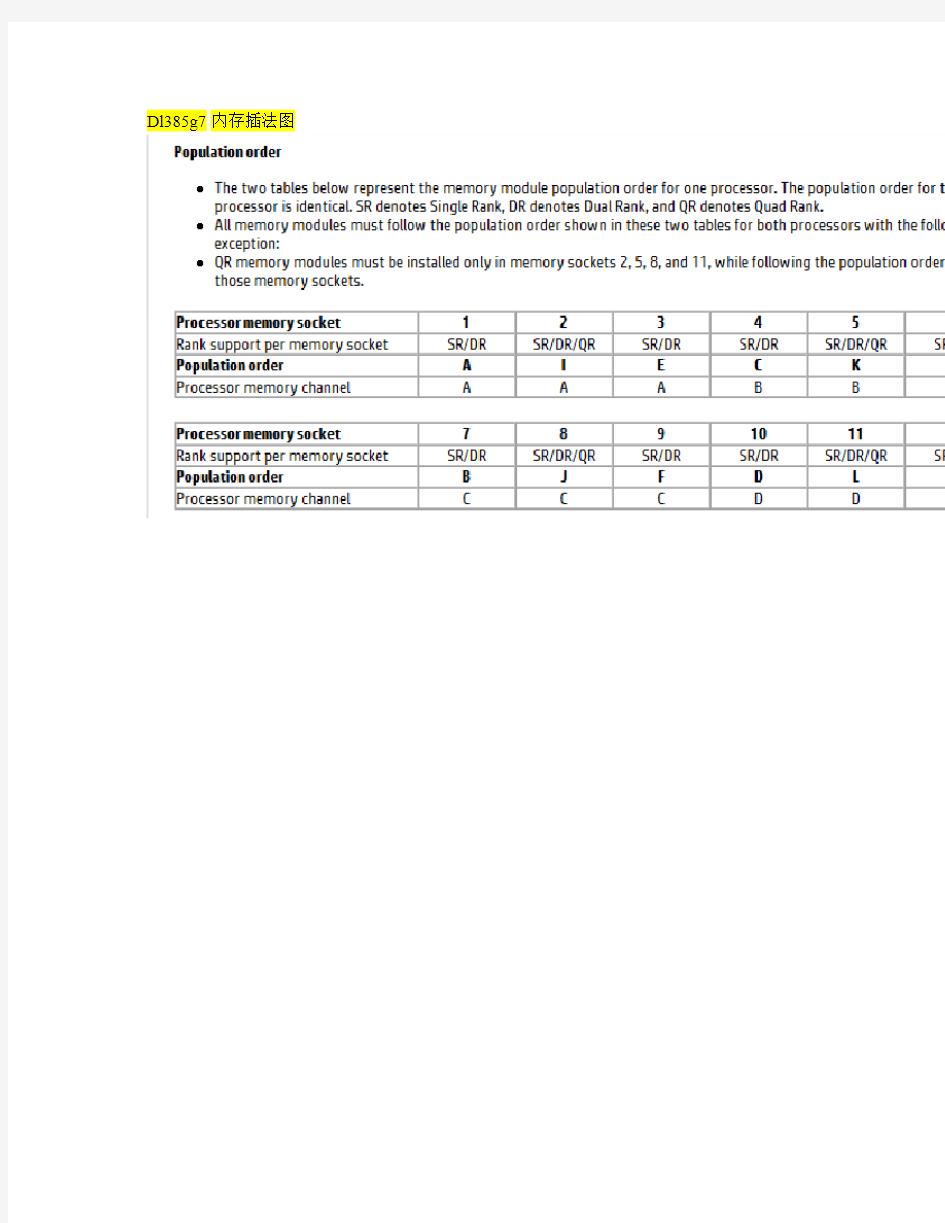

Dl385g7内存插法图
Dl380g7内存插法图
Dl380pgen8内存插法图
HP服务器安装win 2008 x64操作系统步骤
HP服务器安装win 2008 x64操作系统步骤 使用Intelligent Provisioning引导安装win 2008 x64 工具/原料 ?HP 服务器 ? Windows server2008操作系统介质Intelligent Provisioning引导盘 方法/步骤 1. 1 实验步骤: 1. 兼容列表 1.1ProLiant Generation 8 and Windows Server 2008 is supported when utilizing Service Pack 2 ONLY 1.2 ProLiantGenenration 8 and Windows Server 2008 R2 is supported by HP when utilizing Service Pack 1 only. 2. 配置好阵列后,将操作系统光盘放入光驱内,使用Intelligent Provisioning①(以下简称IP)引导安装win 2008 R2 64bit sp1 开机进入自检画面如图1
2. 2 在自检画面底部出现F9 Setup F10 Intelligent Provisioning F11 Boot Menu后,按F10 进入IP引导。如图2
3. 3 进入IP引导界面选择“配置和安装”。如图3
4. 4 步骤1 硬件设置,设置好硬件后下一步。如图4 5. 5 步骤2操作系统选择,选择要安装的操作系统及安装方式。如图5
6. 6 步骤3 操作系统信息。如图6
7.7 步骤4 审核。确认系统信息后下一步。如图7
服务器内存条的插法
DELL PowerEdge R710服务器支持DDR3 的DIMM (RDIMM) 或ECC 非缓冲的DIMM(UDIMM)。单列和双列DIMM 可以是1067 MHz 或1333 MHz,四列DIMM 可以是1067 MHz。 DELL PowerEdge R710服务器含18 个内存插槽,分为两组,每组九个插槽,分别用于一个处理器。每组插槽(9 个)分为三个通道,每个通道有三个内存插槽。每个通道的第一个插槽上都标有白色释放拉杆。 DELL PowerEdge R710服务器支持的最大内存取决于所用的内存模块类型和大小: ? 对于大小为2-GB、4-GB 和8-GB (如果有)的单列和双列RDIMM,支持的总量最大为144 GB。 ? 对于四列RDIMM (每个通道两个),支持的总量最大为96 GB。 ? 对于1 GB 和2 GB 的UDIMM,支持的最大总容量为24 GB。 内存一般安装原则 为确保获得最佳系统性能,请在配置系统内存时遵守以下通用原则: 注:未遵循这些原则的内存配置会导致系统在启动时停机,并且无任何系统消息的视频输出。 ? 不能混合安装RDIMM 和UDIMM。 ? 每个通道不得安装两个以上UDIMM。 ? 除了未使用的内存通道之外,所有被占用的内存通道的配置必须相同。 ? 在双处理器配置中,每个处理器的内存必须配置相同。 ? 大小不同的内存模块可以在一个内存通道中混用(如2-GB、8-GB 和4-GB),但所有被占用的通道的配置必须相同。 ? 对于优化器式,内存模块按照插槽的数字顺序安装,以A1 或B1开始。 ? 对于内存镜像模式或高级ECC 模式,离处理器最远的三个插槽不使用,内存模块首先从插槽A2 或B2 开始安装,然后按剩下插槽的数字顺序安装(如A2、A3、A5、A6、A8 和A9)。 ? 高级ECC 模式需要x4 或x8 DRAM 设备宽度。
HP ProLiant DL380 G5 服务器系列 - 服务器 RBSU 说明
HP ProLiant DL380 G5 服务器系列- 服务器RBSU 说明 信息型 HP ProLiant DL380 G5 服务器系列服务器RBSU 说明。 技术工作指导 1. 运行RBSU: 当服务器在开机POST界面提示F9进入RBSU配置工具时,按F9进入。 2. RBSU功能菜单: 主菜单界面如图所示,在右部窗口显示了基本系统信息,包括:设备类型、序列号、BIOS 版本、备份BIOS 的版本、已安装的内存和CPU 信息。 a. 系统选项:系统基本I/O设备配置选项。 板载串口A配置项:可设置中断和地址,或屏蔽此端口。
板载串口B配置项:可设置中断和地址,或屏蔽此端口。 虚拟串口:可通过ILO管理控制提供远程管理功能,可关闭此功能。
可选LPT模式支持:可提供本地LPT通道,此功能包括:SPP Extended、EPP 1.9、ECP w/EPP 三个选项。 综合软驱管理:可提供软驱设备可用和屏蔽功能。但是软驱的写功能和引导启动功能不受此功能影响。 一键开机功能:可提供开启NUMLOCK键开机功能。 主板集成NICs中ISCSI 和PEX 启动:可提供ISCSI 功能开启和PEX启动功能开启,或屏蔽此功能。
软驱写控制功能:可提供软驱写功能和读功能的开启。 软驱启动功能:可提供服务器中软驱启动功能,或屏蔽此功能。 高级内存保护:可提供高级ECC保护、ECC带内存热备保护、ECC带内存镜像保护。 USB控制:可提供USB开启(所有USB设备可用)、USB屏蔽(所有USB设备不可用)、传统USB口屏蔽(所有USB设备在操作系统下是可被识别的,但是在启动POST和RBSU中不被识别,同时屏蔽ILO2中的虚拟端口)、扩展USB口屏蔽(屏蔽扩展USB端口,但不屏蔽板载USB设备)功能选项。
DL380_G6_内存的插法详解
138211130@https://www.360docs.net/doc/6d9119352.html, 信息 Intel xeon 5500系列处理器集成3个内存控制器,每个控制器控制一个通道,组成3通道内存,对内存的插法也有很多种情况,根据不同的插法可以达到性能和安全不同的效果,本文主要介绍HP ProLiant DL380G6 服务器内存的插法。 详细信息 内存槽位描述 如下图 内存选件 注 : 服务器不支持RDIMM 和UDIMM混插。如混插会导致服务器在BIOS初始化时停机。
服务器的内存子系统同时支持RDIMM 和UDIMM两种类型。如果提到DIMM时下面的信息适用于这两种类型。当特指RDIMM或UDIMM时,提到的信息只使用于那种类型。安装在服务器中的内存必须同种型号。 服务器支持下面的内存速率: 1. 单-rank和双-rank PC3-10600(DDR-1333) 内存运行在1333和1066MHz 2. 4- rank PC3-8500(DDR-1067)运行在1066MHz 根据处理器类型,安装的内存数量和安装的是UDIMM或者RDIMM,内存时钟速率可能会降低到1066或800MHz。更多的安装内存槽位影响信息,查看下面信息。 内存子系统架构 服务器的内存子系统划分为channels.每个处理器支持3个channel.每个channel支持3个内存。请看下面的表格 在Advanced ECC 模式中这种多channel 的架构提供了增强的性能。这种架构在 Mirrored 和 Lockstep 内存模式中同样适用。服务器支持RDIMM 和UDIMM。 通用内存安装准则 在所有的AMP模式中遵守下面的准则: 1.只有安装处理器对应的内存槽可以安装内存。 2.在多处理配置的机型中,为达到最大化性能的目的,尽可能均匀地分配所有处理器对应的内存总 容量。 3.不要混插UDIMM和RDIMM。 4.每个channel 最多支持两个UDIMM。 5.如果一个处理器安装了4-rank的内存,那么那个处理器的每个channel最多只能安装2条内存。 6.如果一个channel 包含4-rank的内存,那么4-rank的内存必须首先被安装在这个channel上。内存频率请看下图
系列服务器windows操作系统安装步骤
IBM X系列服务器Windows操作系统安装步骤
引言 本文介绍采用IBM Server Guide光盘引导安装Windows操作系统,使用IBM Server Guide光盘安装会清除硬盘上的分区和数据,安装前请务必向客户说明,确认是否需要备份数据。 一、工具准备 IBM ServerGuide光盘一张, windows操作系统安装光盘一套(以windows2003为例), IBM ServeRAID Manager 安装光盘一张。 需要注意的是,根据服务器型号不同,所需要的IBM ServerGuide光盘 版本也不同,下面给出两者对应关系,请根据服务器型号选择合适版本。 二、具体安装步骤 1、设置服务器从光驱启动,开机按F1-startup进行设置。 2、用ServerGuide CD光盘启动服务器,光盘启动后,显示如下画面 选择使用本引导盘的语言(注意:此时语言为ServerGuide引导程序语言,与所要安装操作系统无关),出现如下画面,选择English) 3、选择键盘布局以及国家或地区画面,在这里全部选择United States,然后 点击Next 4、出现许可协议界面,阅读许可协议内容,点击I accept继续即可 中文用户可以在Language选项中选择Chinese 阅读中文协议 5、查看概述了解ServerGuide 功能,请在使用前仔细查看相关使用说明,点击Next继续 6、在这里可以选择要安装的操作系统,选择后点击Next 7、列表显示接下来将要做的配置,目前提示要设置日期和时间,点击Next 8、设置正确的日期和时间后点击Next 9、当出现清除硬盘信息界面时,请根据需要选择,如果需要保留已有的阵列信息,请选择Skip this task,但硬盘上的数据和分区仍然会被清除掉,选择clear all hard …会直接清除阵列及硬盘信息,如无特殊要求,我们一般选择第二项clear all hard disk drives and restore servraid to defaults,选择后点击Next继续
HP DL380 G4服务器安装阵列及系统详解
HP DL380 G4服务器安装阵列及系统详解 HP 2U的机架式服务器.DL380 服务器标配3.4G双核至强CPU 1G ECC内存.没配硬盘 下面是整个装机过程以及设置安装系统 这机器标配不带硬盘.不带软驱..用的是热插拨SICS接口硬盘..硬盘是直接接到插到前面板的硬盘卡槽内.因为机器没带软驱.所以不能用系统安装盘引导安装..不过可以用机器配送的一张SmartStart光盘引导安装. 网上找的图片..380 G4集成的是6I的阵列卡 1开机.当自检出现下面信息的时候按F8 2. 上面提示信息说明,进入阵列卡的配置程序需要按 F8 进入阵列卡的配置程序。可以看到机器阵列卡的配置程序有4个初始选项: Create Logical Drive 创建阵列 View Logical Driver 查看阵列 Delete Logical Driver 删除阵列 Select as Boot Controller 将阵列卡设置为机器的第一个引导设备 (DL380进去只显示前三个) 3. 进入"Create Logical Drive"的界面,可以看到4部分的信息 (1)Available Physical Drives 列出来连接在此阵列卡上的硬盘。 (2)Raid Configurations 有3种选择 RAID 5,RAID 1 (1+0),RAID 0。 Spare 把所选择的硬盘作为热备的硬盘 Maximum Boot partition 最大引导分区的设置,可以有两个选项 提示:DL380系列机器必须配RAID 那怕你是只有一个硬盘.也得配RAID0 要不然用光盘引导的安装的时候会找不到硬盘..在这里.如果有两个硬盘..可用上下方向键选项.按空格键确认..这时候选中的硬盘前面[ ]中会出现个X...选中两个硬盘后选右面的RAID级别..只有一个硬盘时只能选RAID0 也就是说.当硬盘出错的时候.数据全没了..如果有两个硬盘的时候.推荐做RAID 1 这样最起嘛.数据安全. 4. 按回车进行确认,提示已经创建一个RAID 0的阵列 5.按"F8"进行保存。 6.提示配置已经保存,按回车。然后就可以重起了
内存条的安装方法【图文讲解】
内存条的安装方法【图文讲解】 在安装内存条之前,大家不要忘了看看主板的说明书,看看主板支持哪些内存,可以安装的内存插槽位置及可安装的最大容量。不同内存条的安装过程其实都是大同小异的,这里主要说明常见的SDRAM、DDR RAM、RDRAM内存。下面一起来看看内存条的安装方法详细步骤图解: STEP1:首先将需要安装内存对应的内存插槽两侧的塑胶夹脚(通常也称为“保险栓”)往外侧扳动,使内存条能够插入,如图1所示。转自https://www.360docs.net/doc/6d9119352.html, 转自电脑入门到精通网 转自电脑入门到精通网 小提示:在任何一块支持RDRAM的主板上,你都能够看到RIMM内存插槽是成对出现。因为RDRAM内存条是不能够一根单独使用,它必须是成对的出现。RDRAM 要求RIMM内存插槽中必须都插满,空余的RIMM内存插槽中必须插上传接板(也称“终结器”),这样才能够形成回路。转自https://www.360docs.net/doc/6d9119352.html, 转自https://www.360docs.net/doc/6d9119352.html, 转自电脑入门到精通网 转自https://www.360docs.net/doc/6d9119352.html,
转自https://www.360docs.net/doc/6d9119352.html, STEP2:拿起内存条,然后将内存条的引脚上的缺口对准内存插槽内的凸起(如图2所示);或者按照内存条的金手指边上标示的编号1的位置对准内存插槽中标示编号1的位置。转自https://www.360docs.net/doc/6d9119352.html, 转自https://www.360docs.net/doc/6d9119352.html,
转自https://www.360docs.net/doc/6d9119352.html, STEP3:最后稍微用点用力,垂直地将内存条插到内存插槽并压紧,直到内存插槽两头的保险栓自动卡住内存条两侧的缺口,如图3所示。 转自电脑入门到精通网 转自https://www.360docs.net/doc/6d9119352.html, 本文由孕婴童网https://www.360docs.net/doc/6d9119352.html,整理发布
1.浪潮服务器系统安装教程20180623
一、进入BIOS设置 通电开机,看到浪潮界面后按“Delete”键,进入BIOS。 二、设置来电自启及远程管理IP地址 1.设置来电自启 如图,选择“chipset”选项卡,找到“PCH Confiuration”选项,然后回车,将 “Restore AC Power Loss”设置为“Last State”。
2设置服务器管理口IP 1)设置完成后,按“ESC”键,回到主页面。选择“Server Mgmt”选项卡,找到“BMC network configuration”选项,然后回车,将“Get BMC Dedicated Parameters”设置为“Manual”。如图:
2)将“Configuration Address source”设置为“Static”,如图。 3)设置IPMI管理IP地址,如图: 弹出如下图对话框,点击回车键。 同样的方式设置网关及子网掩码。
4).设置完成后,按“F10”保存并退出。此时服务器会重启。 三、WINDOWS SERVER 2008系统安装 方法一:手动安装WINDOWS2008操作系统 工具:1).浪潮服务器; 2). windows2008系统盘; 3).USB外置光驱。 1.准备安装 1)看到如图windows安装界面是,点击“下一步”。 2)如图,选择“Windows Server 2008 R2 Enterprise(完全安装)”,然后点击“下一 步”。
3)在“我接受许可条款(A)”前面打√,然后点击“下一步”。 4)选择“自定义(高级)”选项,进入下一步。 2.安装硬盘驱动
HP服务器上安装与管理HP磁盘柜
HP服务器上安装和管理HP 磁盘柜MSA500G2 (Redhat Linux AS3.0字符环境) 目录: ●一、磁盘柜硬件安装;page 1 ●二、驱动和工具软件安装;page 1 ●三、阵列配置;page 2 ●四、系统监控 page12 先给服务器安装操作系统Redhat Linux AS3.0。 一、磁盘柜硬件安装 默认的SCSI口认不到MSA500G2控制器,因此服务器必须插一块Smart Array642卡(每台MSA500G2都带2块Smart Array642卡),由于SA642是全长的PCI-X卡,因此服务器必须能提供全长的PCI-X插槽。连接线缆,先开磁盘柜,等2分钟后再开服务器。 二、驱动和工具软件安装 1、以超级用户root登录Linux系统,将随盘柜或自己下载的HP SmartStart光盘放入服 务器光驱中。 (最新SmartStart下载地址:r/us/subscription/PSM_subscription.html ) #mount –t iso9660 /dev/cdrom /mnt #cd /mnt/compaq/csp/linux #ls *.sh –l 2、执行看到的.sh文件,例如 #./install760.sh 在这个过程中会回答一些系统管理问题,一部份是有关SNMP有关的,一部份是与管理帐 号和安全的,可以过后再配(本文第四节),可以使用默认设置,必须输入的先随便输入。这个过程会安装HP驱动(包括网卡驱动)、管理和配置软件。 3、检查安装效果 #lsmod |grep cciss 应该显示 ciss 。 如没有: #insmod cciss
电脑主板插线方法图解详解
作为一名新手,要真正从头组装好自己的并不容易,也许你知道CPI应该插哪儿, 内存应该插哪儿,但遇到一排排复杂跳线的时候,很多新手都不知道如何下手。 钥匙开机其实并不神秘 还记不记得你第一次见到装电脑的时候,JS将CPU内存、显卡等插在主板上,然后从兜里掏出自己的钥匙(或者是随便找颗螺丝)在主板边上轻轻一碰,电脑就运转起来了的情景吗?是不是感到很惊讶(笔者第一次见到的时候反正很惊讶)!面对一个全新的主板,JS总是不用看任何说明书,就能在1、2分钟之内将主板上密密麻麻的跳线连接好,是不是觉得他是高手?呵呵,看完今天的文章,你将会觉得这并不值得一提,并且只要你稍微记一下,就能完全记住,达到不看说明书搞定主板所有跳线的秘密。 这个叫做真正的跳线 首先我们来更正一个概念性的问题,实际上主板上那一排排需要连线的插针并不叫做“跳线”,因为它们根本达不”到跳线的功能。真正的跳线是两根/ 三根插针,上面 有一个小小的“跳线冒”那种才应该叫做“跳线”,它能起到硬件改变设置、频率等的作用;而与机箱连线的那些插针根本起不到这个作用,所以真正意义上它们应该叫做面板连接插针,不过由于和“跳线”从外观上区别不大,所以我们也就经常管它们叫做“跳线”。 看完本文,连接这一大把的线都会变得非常轻松 至于到底是谁第一次管面板连接插针叫做“跳线”的人,相信谁也确定不了。不过既然都这么叫了,大家也都习惯了,我们也就不追究这些,所以在本文里,我们姑且管面板连接插针叫做跳线吧。 为了更加方便理解,我们先从机箱里的连接线说起。一般来说,机箱里的连接线上都采用了文字来对每组连接线的定义进行了标注,但是怎么识别这些标注,这是我们要解决的第一个问题。实际上,这些线上的标注都是相关英文的缩写,并不难记。下面我们来一个一个的认识(每张图片下方是相关介绍)! 电源开关:POWER SW 英文全 称: Power Swicth 可能用名: POWE、RPOWER SWIT、CHON/OFF、POWER SET、U P W 功能定义:机箱前面的开机按钮 复位/重启开关:RESET SW 英文全称:Reset Swicth 可能用名:RESET Reset Swicth、Reset Setup、RST等电脑板插线方法图解详解
服务器内存安装方法
内存安装方法 本文主要简要介绍FlexServer服务器内存安装的方法,分为R390机架式服务器与B390刀片式服务器两部分。 总体上说,服务器内存安装依照编号顺序进行即可。服务器的所有内存插槽编号均由“数字+字母”的形式组成,实际安装时需要关注的仅仅是编号中的字母部分。扩容时按照A,B,C,D,……的顺序进行,同时兼顾多个CPU对应内存尽量均衡。 首先说机架式服务器,机架式服务器中R390为两路CPU,其每个CPU有4个通道12个内存。插槽机架式服务器的内存插槽上会盖有一个导风盖,盖子上会具体记录内存插槽编号: 简单说机架式服务器的主要扩容顺序如下: 12A-9B-1C-4D-11E-8F-2G-5H-10I-7J-3K-6L 只要看好对应的插槽进行安装即可。特别提醒的是在服务器中每个CPU两侧各有6个插槽,图中红线两侧的插槽分属两个不同CPU,扩容时请兼顾两个CPU的内存数量均衡。如果遇到奇数个数的内存,建议插在CPU1(主CPU)上。
内存条具体的形态如上图所示,进行安装前请先确保内存条本身完好,不应有任何的弯曲损坏。 安装时,先将插槽两侧的小卡扣向下按下,再将内存插入插槽中即可,插好后内存条应该无松动。由于内存下方一边较长一边较短,需要按照正确的方向进行放置。 小卡扣 较短一侧 对于刀片式服务器,扩容方法类似,只是刀片服务器中内存插槽数有所缩减。每个CPU只有4通道8个插槽,每个通道减为两个插槽。需要注意的是CPU与内存插槽的对应关系仍然没有改变,内存插槽分布在CPU两侧。 在扩容时,现将刀片从刀框上取下:
如上图所示,拔出刀片时请先开启卡扣。
内存的插法详解
内存的插法详解 信息 Intel xeon 5500系列处理器集成3个内存控制器,每个控制器控制一个通道,组成3通道内存,对内存的插法也有很多种情况,根据不同的插法可以达到性能和安全不同的效果,本文主要介绍HP ProLiant DL380G6 服务器内存的插法。 详细信息 内存槽位描述 如下图 内存选件 NOTE: 服务器不支持RDIMM 和UDIMM混插。如混插会导致服务器在BIOS初始化时停机。 服务器的内存子系统同时支持RDIMM 和UDIMM两种类型。如果提到DIMM时下面的信息适用于这两种类型。当特指RDIMM或UDIMM时,提到的信息只使用于那种类型。安装在服务器中的内存必须同种型号。 服务器支持下面的内存速率: 1. 单-rank和双-rank PC3-10600(DDR-1333) 内存运行在1333和1066MHz
2. 4- rank PC3-8500(DDR-1067)运行在1066MHz 根据处理器类型,安装的内存数量和安装的是UDIMM或者RDIMM,内存时钟速率可能会降低到1066或800MHz。更多的安装内存槽位影响信息,查看下面信息。 内存子系统架构 服务器的内存子系统划分为channels.每个处理器支持3个channel.每个channel支持3个内存。请看下面的表格 在Advanced ECC 模式中这种多channel 的架构提供了增强的性能。这种架构在Mirrored 和Lockstep 内存模式中同样适用。服务器支持RDIMM 和UDIMM。 通用内存安装准则 在所有的AMP模式中遵守下面的准则: 1.只有安装处理器对应的内存槽可以安装内存。 2.在多处理配置的机型中,为达到最大化性能的目的,尽可能均匀地分配所有处理器对应的内 存总容量。 3.不要混插UDIMM和RDIMM。 4.每个channel 最多支持两个UDIMM。 5.如果一个处理器安装了4-rank的内存,那么那个处理器的每个channel最多只能安装2条 内存。 6.如果一个channel 包含4-rank的内存,那么4-rank的内存必须首先被安装在这个 channel上。 内存频率请看下图
服务器安装方法步骤
于 35Co 通风:服务器用的机柜必须为服务器的前部提供足够的风流来散热,并且必须保证 能够每小时排放 4100Btu 的热量。选择的机柜和提供的通风条件必须适合服务器的要求。 电源:要求正弦波输入(50-60赫兹)、输入电压上限:最小: 200伏交流电、最大: 240伏交流电、以千伏安(kVA )为单位的输入近似值: 最小:0.08 kVA 最大:1.6 kVA 。 、安装服务器导轨 2U 服务器随机的导轨套件中包含以下物品: 1、导轨1套(左、右导轨各 1个) 服务器安装说明 HP 服务器为机柜式服务器, 如下图所示,它能安装到19英寸的标准机柜中,在为您提 供强大服务的同时,有效地节省了您宝贵的空间。 以下内容为您详细描述了利用随机附带的 服务器机柜附件将 HP 服务器安装到机柜上的具体操作步骤。 机柜准备 1、 角轨调节:为了保证 2U 服务器能够正常安装到机柜中,机柜角轨的前后间距至少要调 整到大于740mm 2 、 调平机柜:机柜必须安放在一个稳固的地方,调节机柜底部的四个调节支脚,使机柜平 稳的安放于地面。同时拆下机柜门以方便导轨安装。 3 、 机柜接地:为了避免电击危险,必须在机柜内安装一个接地装置。如果服务器电源线插 入了作为机柜的一部分的电源插座里,必须为机柜提供适当的接地。如果服务器的电源 线插入了在墙上的电源插座里,电源插座里的接地装置仅仅为服务器提供了接地,必须 为机柜及其内部的其他设备提供适当的接地保护。 4、 温度:如果服务器安装在机柜内,服务器的操作、工作温度,不能低于 5C,不能高 5、 6、
2、固定用螺丝 1包 导轨由内轨、外轨和导轨固定架组成 1、首先将内轨从导轨中取出:握住整个导轨的前固定架,然后将内轨向外拉 2、在拉不动内轨的时候,用手指将下图中的卡销沿箭头方向拨动,然后均匀用力将内轨完 全抽出。 3、内轨固定在机箱的四个螺丝上,固定位置 1、 内轨 外轨 安装内轨到服务器 □
服务器安装阵列及系统详解
HP ML150 G6服务器RAID配置及系统安装过程总结 1. 配置BIOS磁盘阵列模式 启动服务器,F10进入BIOS设置界面,Advanced -> Harddisk Configuration ->设置SATA Controller 1 Mode 为RAID->F10保存退出; 2. 重启服务器,等待磁盘阵列加载时,按F8进入RAID配置界面,出现Main Menu: Create Logical Drive创建阵列 View Logical Drive查看阵列 Delete Logical Drive删除阵列 根据需求创建RAID模式和分区大小。 3. 进入"Create Logical Drive"的界面,可以看到4部分的信息 (1)Available Physical Drives 列出来连接在此阵列卡上的硬盘。 (2)Raid Configurations 有3种选择 RAID 5,RAID 1 (1+0),RAID 0。 Spare 把所选择的硬盘作为热备的硬盘 Maximum Boot partition 最大引导分区的设置,可以有两个选项
提示:有些系列机器必须配RAID 那怕你是只有一个硬盘.也得配RAID0 要不然用光盘引导的安装的时候会找不到硬盘..在这里.如果有两个硬盘..可用上下方向键选项.按空格键确认..这时候选中的硬盘前面[ ]中会出现个X...选中两个硬盘后选右面的RAID级别..只有一个硬盘时只能选RAID0 也就是说.当硬盘出错的时候.数据全没了..如果有两个硬盘的时候.推荐做RAID 1 这样最起嘛.数据安全. 4. 按回车进行确认,提示已经创建一个RAID 阵列 5.按"F8"进行保存。
HP ML110 G7服务器安装Windows Server 2003
关于如何解决HP ML110 G7服务器安装Windows Server 2003系统的问题 由于最近惠普更新的服务器,将G6更新到G7,因此G7的自动化引导盘Smartstart是没有2003的选项的,只支持Windows Server 2008。其实我也清楚,目前市场上很多专业软件或者工业软件,例如西门子工控需要的一些软件版本是不支持2008的,也是由于最新版本的软件可能需要更高要求的配置吧,所以选择低版本的软件。例如西门子上位监控软件WINCC ,其6.0版本是不能安装在2008系统上的。 经过在网上找了许多资料,发现其实G7可以安装Windows Server 2003,其难度也是非常简单的。要看你自己需要什么配置了。网上资料所说的磁盘阵列,那是当你需要此功能才考虑的,不安装磁盘阵列不影响系统安装。 直接用2003系统盘安装,安装完成之后,你会发现网卡,基本设备,未知设备,还有四个类似于声卡驱动的设备带油问号。基本设备和那个未知的可以用Smartstart自带的驱动安装,剩下的可以使用驱动人生安装,前提先安装我提供下载地址的网卡驱动 所有驱动也可通过此链接下载:从列表或指定位置安装驱动文件即可 有连接地址,使用提取码下载 1、即插即用监视器_5.1.2001.0.zip 取消共享| 可下载数:20共享链接:http://163.fm/9jcd12F提取码:KlzXrYyJ 2、USB 人体学接口设备_5.2.3790.0.zip 取消共享| 可下载数:20共享链接:http://163.fm/YR3mma3提取码:9XpvK5RJ 3、USB Mass Storage Device_5.2.3790.0.zip 取消共享| 可下载数:20共享链接:http://163.fm/Kc2XJ96提取码:jlcB3t9r 4、Intel(R) 82574L Gigabit Network Connection_11.7.32.0.zip 取消共享| 可下载数:20共享链接:http://163.fm/EaxEiUO提取码:cqZvwb0o 5、High Definition Audio Device_1.0.15.0.zip 取消共享| 可下载数:20共享链接:http://163.fm/ZABnrhg提取码:peIwPkpK 6、HID-compliant mouse_5.2.3790.3959.zip 取消共享| 可下载数:20共享链接:http://163.fm/XYbDrto提取码:Jh6EhEIa 安装完这些驱动,所有黄问号都没了,系统做好了,电脑可以使用了
R710内存插法
戴尔R710服务器DDR3内存插法 DELL PowerEdge R710服务器支持DDR3 的DIMM (RDIMM) 或ECC 非缓冲的DIMM(UDIMM)。 单列和双列DIMM 可以是1067 MHz 或1333 MHz,四列DIMM 可以是1067 MHz。 DELL PowerEdge R710服务器含18 个内存插槽,分为两组,每组九个插槽,分别用于一个处理器。每组插槽(9 个)分为三个通道,每个通道有三个内存插槽。每个通道的第一个插槽上都标有白色释放拉杆。 DELL PowerEdge R710服务器支持的最大内存取决于所用的内存模块类型和大小: ? 对于大小为2-GB、4-GB 和8-GB (如果有)的单列和双列RDIMM,支持的总量最大为144 GB。 ? 对于四列RDIMM (每个通道两个),支持的总量最大为96 GB。 ? 对于1 GB 和2 GB 的UDIMM,支持的最大总容量为24 GB。 内存一般安装原则 为确保获得最佳系统性能,请在配置系统内存时遵守以下通用原则: 注:未遵循这些原则的内存配置会导致系统在启动时停机,并且无任何系统消息的视频输出。 ? 不能混合安装RDIMM 和UDIMM。 说明:
●RDIMM即Registered DIMM,表示控制器输出的地址和控制信号经过Reg寄存后输出到DRAM芯片,控 制器输出的时钟信号经过PLL后到达各DRAM芯片。 ●RDIMM:registered DIMM(Registered Dual In-line Memory Module),带寄存器的双线内存模块。 Registered内存本身有两种工作模式,即Registered模式(寄存器模式)和Buffered(缓冲器模式)模式。 在支持Registered工作模式的主板上工作时,Registered内存工作于Registered模式,这时主板上的地址信号和控制信号会比数据信号先一个时钟周期到达DIMM,送入Register芯片后会在其中停留一个时钟周期,然后在下一个时钟信号的上升沿从Register输出,与此时从主板上到达DIMM的数据信号一起同时传送到SDRAM。当Registered内存工作在普通的主板上时,为Buffered工作模式,这时所有的信号也基本上是同时到达DIMM再同时传送到SDRAM,Register芯片这时在功能上只相当于一个简单的Buffer,其输入到输出之间是直通的,只简单的起到改善地址信号和控制信号的作用,时序上与Unbuffered内存是一样的。(一般用于服务器) ●UDIMM无缓冲双通道内存模块(Unbuffered Dual In-Line Memory Modules,UDIMM),不能支持到最高 内存容量,不能发挥机器最高性能,因为只能使用UDIMM时最大使用每通道只能使用2个插槽,但是支持3通道,这样最大每路插6根内存,一共12根内存.不能18个槽全插. 同时MEMORY MIRRORING/SPARE之类的特性就不会被支持了.但是这样的应用对预算有限的客户不适为好的方案. ●UDIMM:表示控制器输出的地址和控制信号直接到达DIMM上的DRAM芯片 注意: ? 每个通道不得安装两个以上UDIMM。 ? 除了未使用的内存通道之外,所有被占用的内存通道的配置必须相同。 ? 在双处理器配置中,每个处理器的内存必须配置相同。
服务器安装方法步骤
服务器安装说明 HP服务器为机柜式服务器,如下图所示,它能安装到19 英寸的标准机柜中,在为您提供强大服务的同时,有效地节省了您宝贵的空间。以下内容为您详细描述了利用随机附带的服务器机柜附件将HP服务器安装到机柜上的具体操作步骤。 一、机柜准备 1、角轨调节:为了保证2U服务器能够正常安装到机柜中,机柜角轨的前后间距至少要调 整到大于740mm。 2、调平机柜:机柜必须安放在一个稳固的地方,调节机柜底部的四个调节支脚,使机柜平 稳的安放于地面。同时拆下机柜门以方便导轨安装。 3、机柜接地:为了避免电击危险,必须在机柜内安装一个接地装置。如果服务器电源线插 入了作为机柜的一部分的电源插座里,必须为机柜提供适当的接地。如果服务器的电源线插入了在墙上的电源插座里,电源插座里的接地装置仅仅为服务器提供了接地,必须为机柜及其内部的其他设备提供适当的接地保护。 4、温度:如果服务器安装在机柜内,服务器的操作、工作温度,不能低于5℃,不能高 于35℃。 5、通风:服务器用的机柜必须为服务器的前部提供足够的风流来散热,并且必须保证 能够每小时排放4100Btu的热量。选择的机柜和提供的通风条件必须适合服务器的要求。 6、电源:要求正弦波输入(50-60 赫兹)、输入电压上限:最小:200 伏交流电、最大: 240 伏交流电、以千伏安(kVA)为单位的输入近似值:最小:0.08 kVA 最大:1.6 kVA。 二、安装服务器导轨 2U服务器随机的导轨套件中包含以下物品: 1、导轨1套(左、右导轨各1个)
2、固定用螺丝1包 导轨由内轨、外轨和导轨固定架组成 1、安装内轨到服务器 1、首先将内轨从导轨中取出:握住整个导轨的前固定架,然后将内轨向外拉 2、在拉不动内轨的时候,用手指将下图中的卡销沿箭头方向拨动,然后均匀用力将内轨完全抽出。 3、内轨固定在机箱的四个螺丝上,固定位置
R710内存插法
戴尔R710服务器DDR3内存插法 沈阳万天利得/ 2010-04-08 DELL PowerEdge R710服务器支持DDR3 的DIMM (RDIMM) 或ECC 非缓冲的 DIMM(UDIMM)。单列和双列DIMM 可以是1067 MHz 或1333 MHz,四列DIMM 可以是1067 MHz。 DELL PowerEdge R710服务器含18 个内存插槽,分为两组,每组九个插槽,分别用于一个处理器。每组插槽(9 个)分为三个通道,每个通道有三个内存插槽。每个通道的第一个插槽上都标有白色释放拉杆。 DELL PowerEdge R710服务器支持的最大内存取决于所用的内存模块类型和大小: ? 对于大小为2-GB、4-GB 和8-GB (如果有)的单列和双列RDIMM,支持的总量最大为144 GB。 ? 对于四列RDIMM (每个通道两个),支持的总量最大为96 GB。 ? 对于1 GB 和2 GB 的UDIMM,支持的最大总容量为24 GB。 内存一般安装原则 为确保获得最佳系统性能,请在配置系统内存时遵守以下通用原则: 注:未遵循这些原则的内存配置会导致系统在启动时停机,并且无任何系统消息的视频输出。 ? 不能混合安装RDIMM 和UDIMM。 ? 每个通道不得安装两个以上UDIMM。 ? 除了未使用的内存通道之外,所有被占用的内存通道的配置必须相同。 ? 在双处理器配置中,每个处理器的内存必须配置相同。
? 大小不同的内存模块可以在一个内存通道中混用(如2-GB、8-GB 和4-GB),但所有被占用的通道的配置必须相同。 ? 对于优化器式,内存模块按照插槽的数字顺序安装,以A1 或B1开始。 ? 对于内存镜像模式或高级ECC 模式,离处理器最远的三个插槽不使用,内存模块首先从插槽A2 或B2 开始安装,然后按剩下插槽的数字顺序安装(如A2、A3、A5、A6、A8 和A9)。 ? 高级ECC 模式需要x4 或x8 DRAM 设备宽度。 ? 每个通道的内存速度因内存配置而异: –对于单列或双列内存模块: ? 每个通道一个内存模块时最多支持1333 MHz。 ? 每个通道两个内存模块时最多支持1067 MHz。 ? 每个通道三个内存模块时最多支持800 MHz(不管内存模块速率如何)。 –对于四列内存模块: ? 每个通道一个内存模块时最多支持1067 MHz。 ? 每个通道两个内存模块时最多支持800 MHz,不管内存模块的速率如何。 ? 如果安装了四列内存模块,则只能再向该通道添加一个内存模块。 ? 如果四列内存模块与单列或双列模块混用,则四列模块必须安装在带有白色释放拉杆的插槽中。 ? 如果安装了速率不同的内存模块,则它们将以最慢内存模块的速率运行。
HP服务器安装win2008x64操作系统步骤
HP服务器安装win 2008 x64操作系统步骤使用Intelligent Provisioning引导安装win 2008 x64 工具/原料 ?HP 服务器 ?Windows server2008操作系统介质 Intelligent Provisioning引导盘方法/步骤 1. 1 实验步骤: 1. 兼容列表 1.1ProLiant Generation 8 and Windows Server 2008 is supported when utilizing Service Pack 2 ONLY 1.2 ProLiantGenenration 8 and Windows Server 2008 R2 is supported by HP when utilizing Service Pack 1 only. 2. 配置好阵列后,将操作系统光盘放入光驱内,使用Intelligent Provisioning① (以下简称IP)引导安装win 2008 R2 64bit sp1 开机进入自检画面如图1
2. 2 在自检画面底部出现F9 Setup F10 Intelligent Provisioning F11 Boot Menu后,按F10 进入IP引导。如图2
3. 3 进入IP引导界面选择“配置和安装”。如图3 4. 4 步骤1 硬件设置,设置好硬件后下一步。如图4
5. 5 步骤2操作系统选择,选择要安装的操作系统及安装方式。如图5
6. 6 步骤3 操作系统信息。如图6 7.7 步骤4 审核。确认系统信息后下一步。如图7
(完整版)IBM+P550添加内存步骤详解
IBM P55a添加内存步骤详解 1、升级内存前准备工作: a)与客户技术人员确认服务器工作状态,确认没有故障。如果服务器有故 障要有双方的文字说明。 b)使用prtconf|more 或lsdev –Cc memory 查看并记录系统当前内存情 况。记录当前内存容量 c)在服务器正常工作的情况下,重新启动一次服务器,确认服务器可以启 动到正常工作状态。 d)关闭服务器,开始扩充内存。 2、将服务器平放于安全的地方,打开服务器机箱之前,请检查以下事项: a)服务器电源线已拔出 b)用手触摸接地金属物,消除身上的静电 3、转动机箱后侧两端的螺丝(图1) 图1 4、向后侧方向拉动机箱上盖,打开机箱(图2、图3) 图2
图3 5、打开机箱后,会看到内存扩展板,位置如图(图4) 图4 6、将内存扩展板两侧的卡梢向两侧慢慢扳起,内存扩展板会被慢慢抬起(图5) 图5
7、将内存扩展板向上提起,拔出,平放于安全位置。(图6) 图6 8、插入内存 一张扩展卡上有8条内存时,只要插满就可以了,一张扩展卡上有4条内存时,按下图位置插入内存(图7) 图7 9、确认内存都插牢固后,将内存扩展卡插回槽口(图8),
图8 注意内存扩展卡的方向(图9) (图9) 10、准确插入内存扩展卡后,轻轻按一下,确认内存扩展卡的位置正确。(图 10)
11、将内存扩展卡两端的卡梢按下至水平。(图11、图12) 图11 图12 12、将机箱上盖盖上。(图13)
13、向前方向推动机箱上盖,注意前方卡梢(图14)和后方卡梢(图15) 图14 图15 14、拧紧机箱后侧左右两端的螺丝(图16)
IBM服务器windows2008操作系统安装步骤
操作系统安装基本要求 关键字: 操作系统介质安装 一、安装前的准备 1、确认安装的服务器的硬件信息,包括机型型号、磁盘接口、系统BIOS、使用硬盘、处理器、内存、网卡。 2、检查主板BIOS到版本,如果供应商需要升级微码,然后再升级,一般新服务器不需要升级微码。 3、需要一张由信息技术部提供的有许可证的Windows 2003 Server光盘,一张由供应商提供的最新的引导盘,一个外接USB的DVD光驱。 4、根据根据内存大小和硬盘大小确定系统C盘的空间设置为内存大小加上32GB 。 5、安装操作系统的系统盘的RAID基本为RAID1。 6、操作系统口令规则提前向信息技术部确认好。 7、其他文件,包括特殊驱动文件和操作系统补丁文件等。 二、操作系统安装 1、将刻录好的引导盘放入光驱,连接到服务器上;等待机器启动后按“F12”
如下图: 2、选择从光驱启动CD/DVE ROM,如下图 3、选择语言为“English”如下图: 4、为默认选择“Next”如下图:
5、选中要安装的操作系统然后“Next”,如下图: 6、设置系统日期和时间,根据安装日期和时间设置,设置好选择“Next”如 下图:
7、这一步我们可以看到磁盘的阵列信息,此时做的是“Raid1”状态为(Good) 说明之前已经做好了;如果阵列没有做这里我们可以选择要做的阵列,如“RAID1”然后选择“Next”等待几分钟;建议安装系统前配置好RAID。这里我们直接选择“Next”如下图: 8、选择“Next”如下图:
9、这一步设置系统盘大小,设置方法为(内存大小+32G);设置好选择“Next”如下图: 10、正在创建分区等待两分钟如下图: 11、分区创建完成后选择“Next”如下图:
